
オクトプリント簡単インストール
3Dプリンタのプリントサーバーとして使うオクトプリント(Octoprint)のインストール方法を簡単にまとめてみた。
準備
必要なもの(ハードウェア)
ラズパイ 4 1台 メモリは2G以上あれば十分である。3B+でもOK。
MicroSDカード 8GB以上 16GBあれば十分。但し、有名メーカーのもの推奨。
必要なもの(ソフトウェア)
Etcher OSイメージ書き込みソフト
https://www.balena.io/etcher/
新品のカードであれば問題ないと思うが、手持ちのカードを使う場合はこのソフトでカード全体をFAT32でフォーマットしてから使う。
SDカードのフォーマット、パーテーション作成、削除 MiniTool Partition Wizard 無料版 12.3
https://www.partitionwizard.jp/
まずはここでオクトプリントのOSイメージをダウンロードしてくる。


今(2021年5月現在)は、OctoPi 0.18.0が最新のようである。これをダウンロードしzipファイルを解凍しておく。
OSイメージの書き込み
Etcherをつかってこの2020-12-02-octopi-buster-armhf-lite-0.18.0.imgをMicroSDcardに書き込む。

この画面でイメージファイルを選択。


次に書き込むカードを選ぶ。
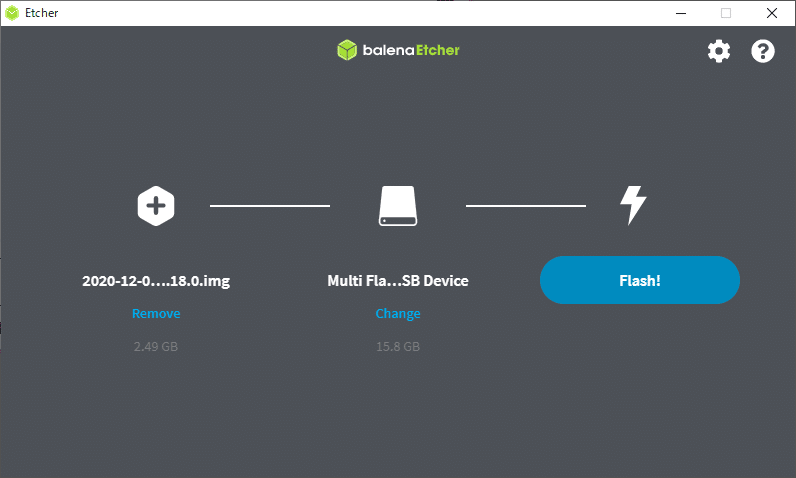
Flashを押すと書き込みが始まる。しばらく時間がかかるのでじっと待つ(;^_^A

完了!
無線LANの設定
一度カードリーダーからカードを取り出し、もう一度挿入して開く。
ここでoctopi-wpa-supplicant.txtというファイルをエディタで開く。
この時、使うエディタはVsCodeなどを使うとよい。notepadだと最悪メモリを壊してしまうことがあるようだ。私はHidemaruを使っている。
「octopi-wpa-supplicant.txt」の中の
## WPA/WPA2 secured
network={
ssid="SPWH_H33_AB77C7"
psk="パスワード"
scan_ssid=1
}
上記4行の#を削除し、scan_ssid=1を加える。
次に下の方の
# Uncomment the country your Pi is in to activate Wifi in RaspberryPi 3 B+ and above
# For full list see: https://en.wikipedia.org/wiki/ISO_3166-1_alpha-2
country=JP # Japan
#country=CA # Canada
#country=DE # Germany
を指定する。
カメラを使う場合はoctopi.txtの
camera="auto"
camera_usb_options="-r 640x480 -f 10"
の先頭の#をはずす。
上書き保存して終了。
オクトプリントのセットアップ
MicroSDcardをラズパイに挿入し電源を入れる。
無線LANルーターのユーテリティで割り当てられたIPアドレスを調べる。

ここでは、192.168.100.102が新しく割り当てられたアドレスである。
次にオクトプリントの初期設定を行う。
ウエブプラウザーで192.168.100.102を開く。

無事にインストール完了である。とりあえず。使えるように初期設定をする。基本的には青いボタンを押していくだけである。

再インストールしたときにバックアップファイルで設定を戻す項目。
初めてなのでNext。

ユーザー名とパスワードを入力。Create Accountを押す。そしてNext。

青い右のボタンを押しNext。

ここも同じく、青い右のボタンを押しNext。

ここも同じく、青い右のボタンを押しNext

ここで接続する3Dプリンタの設定をする。後で変更、追加できる。

A10Mなのでエクストルーダーは2つ、ノズルは一つを指定。

これでセットアップは完了\( 'ω')/
オクトプリントの便利な使い方
私はスライサーにCuraを使っているのだが、このCuraにオクトプリントのプラグインを入れておくととても便利に使う事が出来る。

プラグインはOctoPrint Connection !

右下のPrint with OctoPrintを押すと、オクトプリントにG-Codeを送ってくれて勝手にプリントが始まる。

OctoPrintのボタンを押すとプラウザーを立ち上げてくれ、オクトプリントを開いてくれる。いちいち、アドレスを打ち込まなくてもいいので楽ちんだ。
ぜひ、お試しを...
この記事が気に入ったらサポートをしてみませんか?
